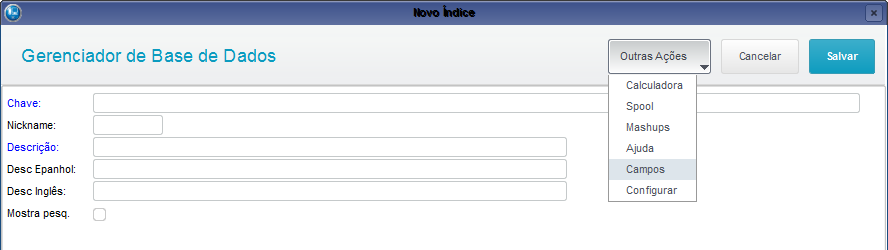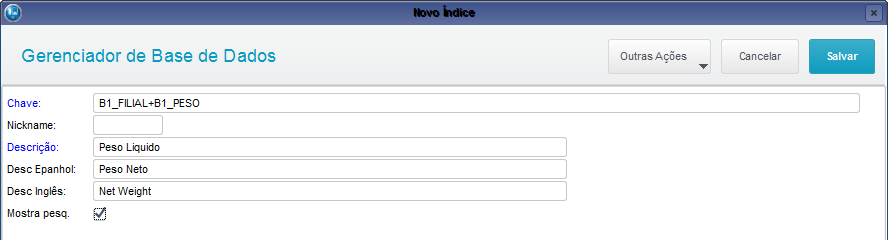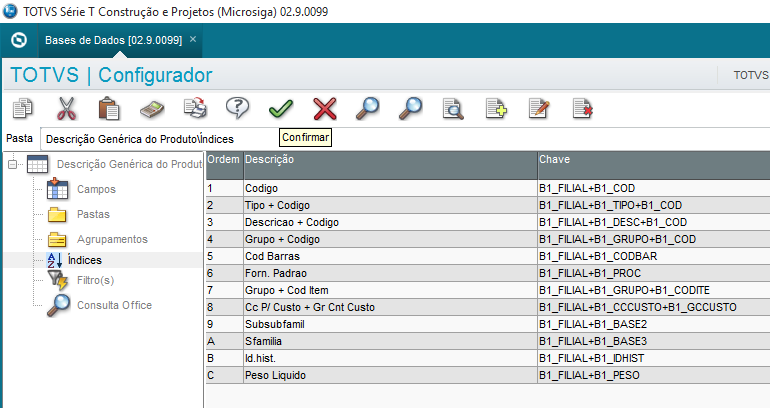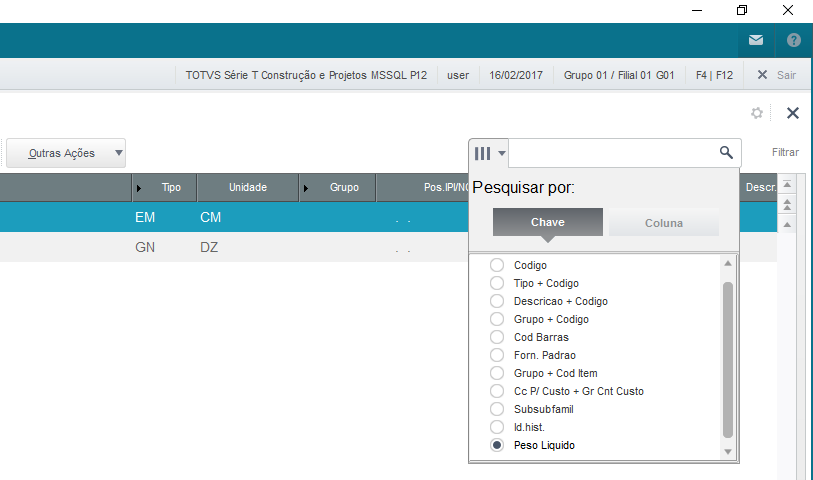Como criar uma nova pesquisa no browse das rotinas
Produto: | Microsiga Protheus |
Versões: | 11 e 12 |
Passo a passo: | As pesquisas do browse são criadas a partir dos índices da tabela daquela rotina. Segue abaixo procedimento para criar um novo índice, que resultará em uma nova pesquisa no browse: Neste exemplo iremos utilizar a rotina de Produtos, tabela SB1.
- Acesse Configurador > Base de Dados > Dicionário > Bases de Dados - Expanda a tabela, clique em Índices e clique em Incluir - Clique no campo Chave, clique em Outras Ações (Ações Relacionadas) e clique em Campos - Geralmente as pesquisas iniciam pela Filial, então selecione o campo Filial, clique em OK, clique em Outras Ações (Ações Relacionadas) / Campos novamente, selecione o próximo campo que quer adicionar, e clique em OK - Digite um apelido (Nickname) para a pesquisa - Na tela da listagem de tabelas, clique em Atualizar base de dados - Na tela Atualização do Dicionário de Dados, clique em Avançar Na rotina, o novo índice criado será exibido como Pesquisa:
Aviso: Este procedimento de "Atualizar base de dados" tem por finalidade confirmar a inclusão do campo na tabela no banco de dados. Este procedimento deve ser feito em modo exclusivo, ou seja, não pode haver nenhum usuário com alguma rotina aberta que utilize a tabela envolvida. |
Observações: |
|